Tableau et colonnes
Les objets, informations et actions qui apparaissent initialement dans le tableau Collecter les objets et définir les options dépendent des facteurs suivants :
• vos accès et permissions utilisateur individuels ;
• Le type de l'objet initialement sélectionné.
• l'action que vous exécutez ;
• les préférences du collecteur pour l'action.
Utilisez les options de tableau pour spécifier les objets à partager :
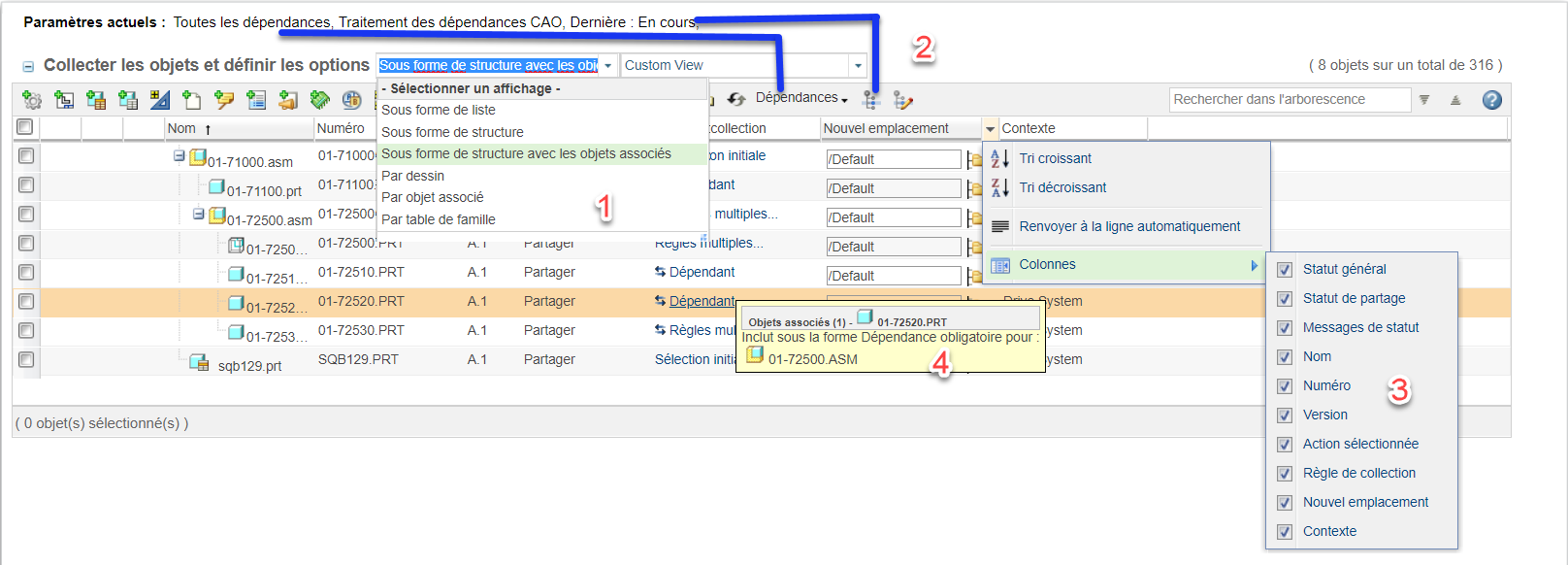
• Tableau
Pour modifier l'affichage des objets, utilisez le menu déroulant correspondant au-dessus du tableau. Par exemple, vous pouvez afficher les objets dépendants sous forme de structure en dessous de l'objet initialement sélectionné.
La vue par défaut est définie à l'aide des préférences > dans l'utilitaire Gestion des préférences.
• Paramètres actuels
L'état Paramètres actuels s'affiche au-dessus du tableau Collecter les objets avec les informations suivantes :
◦ Dépendances : indique si des objets dépendants (objets enfants) sont inclus dans le tableau. En fonction du type d'objet collecté initialement, les valeurs possibles sont Tous, Obligatoires ou Aucun.
Pour modifier ce paramètre, utilisez le menu déroulant Dépendances dans la barre d'outils du tableau.
◦ Paramètres de filtre : vous pouvez utiliser un contexte de configuration pour limiter les éléments affichés dans le tableau. Utilisez les actions de filtre disponibles dans la barre d'outils du tableau pour gérer ce paramètre.
Vous pouvez modifier les paramètres actuels à l'aide des actions suivantes de la barre d'outils :
Icône | Action |
|---|---|
Rétablissez le tableau à son état initial. Lorsque vous réinitialisez le tableau, tous les objets associés que vous avez collectés sont supprimés et les objets supprimés précédemment sont réintégrés. | |
Affichez les paramètres de filtre actuellement appliqués au tableau. | |
Modifiez les paramètres de filtre actuellement appliqués au tableau. Pour plus d'informations, reportez-vous à la section Modification d'un filtre de structure. |
• Colonnes du tableau
Les colonnes d'attribut du tableau Collecter les objets fournissent des informations de base concernant les objets sélectionnés.
En général, les colonnes d'attribut multiples s'ajoutent à celles qui sont visibles par défaut dans le tableau. Vous pouvez ajouter et supprimer des colonnes lors de la création d'une vue personnalisée. Pour plus d'informations concernant la création de vues de tableau personnalisées, le masquage ou l'affichage de colonnes et la définition d'espacements de colonne, consultez la section Personnalisation des tableaux et des vues de tableau.
Outre les attributs courants, les informations suivantes sont disponibles :
Colonne | Description | ||
|---|---|---|---|
Statut général | Un indicateur de statut s'affiche si l'objet est récupéré par vous ou un autre utilisateur : • Récupéré par vous  • Récupéré par un autre utilisateur  • Autre itération récupérée par un autre utilisateur  • Autre itération récupérée par vous  | ||
Statut de partage | Un indicateur de statut s'affiche si l'objet a été partagé dans un autre projet : • Partagé dans un projet  • Récupéré dans un projet 
| ||
Messages de statut | Un indicateur de statut s'affiche pour vous signaler des conflits potentiels avec le serveur : • Erreur critique  • Erreur  • Avertissement  • Informations  Passez le curseur sur l'indicateur de statut pour afficher un message fournissant des informations supplémentaires. | ||
Version | Révision et itération de l'objet. Pour plus d'informations, consultez la section Versions d'objet. | ||
Action sélectionnée | Indique l'action à exécuter sur l'objet lorsque vous cliquez sur OK. Vous définissez cette action à l'aide des icônes de la barre d'outils décrites ci-dessous. | ||
Contexte | Indique le contexte PDM de l'objet. | ||
Emplacement PDM | Le contexte source PDM de l'objet ou le nouvel emplacement PDM de l'objet projet.
| ||
Nouvel emplacement | Spécifie le projet prévu et le dossier du projet dans lequel se trouve l'objet. Cliquez sur l'icône d'emplacement du dossier
| ||
Règle de collection | Spécifie la règle de collecte qui s'applique à chaque objet. Par exemple, les objets sélectionnés avant le lancement de l'action sont considérés comme des objets de la Sélection initiale. Passez le curseur sur la règle de collection pour afficher un message contenant des informations sur les relations d'objet supplémentaires. |
Pour plus d'informations sur les indicateurs de statut, consultez la section Statut d'objet.
• Règles de collection
Les règles de collection spécifient les objets qui sont automatiquement ajoutés dans le tableau Collecter les objets et définir les options.
Vous pouvez personnaliser les règles de collection de chaque type d'action. Par exemple, des objets dépendants peuvent être automatiquement collectés pour l'action Ajouter au projet, mais doivent être ajoutés manuellement lorsque vous exécutez l'action Envoyer vers PDM.
Passez le curseur sur la colonne Règle de collection pour afficher des informations supplémentaires sur les relations d'objet. Les objets ne faisant pas partie de la sélection initiale sont dépendants ou associés :
◦ Les objets dépendants sont des objets inclus en tant qu'objets de niveau inférieur dans une structure.
◦ Les objets associés sont des objets qui ne sont pas inclus dans la structure, mais qui ont été associés à l'objet sélectionné.
Pour définir ces préférences, accédez à la page Utilitaires du contexte, de l'organisation ou du site et cliquez sur Gestion des préférences. Développez le groupe de préférences Opérations complètes pour définir les règles initiales de collection de chaque action. Pour plus d'informations, consultez la section Configuration de la collection initiale d'objets pour l'exécution d'actions.